
Capita molto spesso di avere molta confusione nella nostra home, applicazioni sparse, non in ordine, che facciamo fatica a rintracciare.
Per questo su ipod touch/iphone/Ipad abbiamo la possibilità di creare delle cartelle per ordinare le applicazioni in categorie assolutamente personalizzabili.
per fare questo è sufficente eseguire la seguente procedura:
doppio tocco tratenuto
spostare l’icona di un’app sopra l’altra per creare la cartella.
premere il tasto home per uscire della proceduraPer fare questo bisogna seguire una procedura abbastanza semplice. Va anche ricordato che, laddove ne avessimo bisogno, unavolta formattata la home tutte le cartelle si eliminano. Il procedimento per la formattazione della home (pagina principale,iniziale del nostro dispositivo) è il seguente:
- andiamo nell’icona impostazioni;
- poi scegliamo le impostazioni generali;
- A questo punto, dobbiamo andare in fondo alla pagina…
- per andare in fondo ad una pagina possiamo utilizzare 2 metodi:
- il “flic” fino in fondo alla schermata.
- il gesto con le 4 dita verso il basso.
- il gesto con le 4 dita verso il basso.
- troviamo quindi il pulsante ripristina, selezionandolo avremo la home pulita come allo stato di fabbrica più le applicazioni in ordine alfabetico.
Procedura per la creazione di cartelle:
- individuare la posizione sullo schermo dell’applicazione che si desidera spostare;
- una volta individuata la posizione bisogna spostarla all’altra applicazione che si desidera inserire nella stessa cartella facendo 2 tap, il secondo prolungato;
- a questo punto si apre la finestra che vocalizza sposta (la stessa che abitualmente o raramente, dipende dall’uso di ognuno di noi usiamo per l’eliminazione delle stesse applicazioni);
- alla visualizzazione di questa finestra bisogna trascinare l’applicazione nella seconda in modo tale da creare la prima cartella
- (il gesto trascinamento si applica con le dita perché è un dispositivo touch, con il programma Voice Over si fa doppio tap con il secondo tocco prolungato);
- la finestra che è aperta rappresenta il titolo della nostra cartella che tiene conto del tipo di applicazioni che abbiamo inserito.
- Il titolo cartella, eventualmente, lo si può anche modificare, quindi ad esempio se all’interno abbiamo inserito un’applicazione per il meteo e una per il tg potremmo avere come titolo news, e così via.
Conclusioni
Questo tipo di procedura una volta imparata risulta molto semplice, ovviamente è un po’ più immediata per chi vede in quanto riesce ad individuare immediatamente la posizione delle 2 o più applicazioni. Però può succedere che ad alcune persone poi non gli piace il risultato ottenuto oppure è venuto male, ci sono delle applicazioni sbagliate all’interno delle cartelle e così via, quindi si vorrebbeo ad esempio togliere qualche applicazione dda una cartella; anche questa procedura risulta molto facile; sarà sufficente procedere come segue:
- entrare all’interno della cartella che si desidera modificare facendo doppio tap;
- individuare l’applicazione da spostare
- fare doppio tap, ma il secondo prolungato;
- si presenta la solita finestra che in precedenza abbiamo associato al gesto di eliminazione;
- a questo punto dobbiamo trascinarla all’esterno dello schermo, cioè ai bordi, se si vuole spostare nella pagina precedente trasciniamo a sinistra mentre se vogliamo spostarla nella pagina successiva la trasciniamo al bordo destro.
Anche questa è una procedura semplice dal momento che non bisogna tenere conto di un’altra applicazione rendendo la cosa agevole anche per gli utilizzatori di Voiceover.



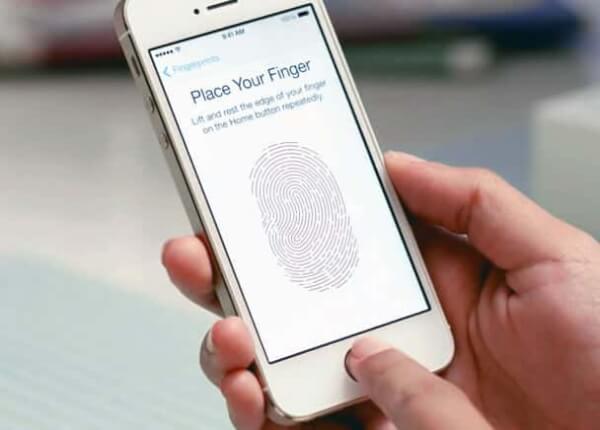
come si spostano le applicazioni da una pagina all’altra della home in un iphone 4?